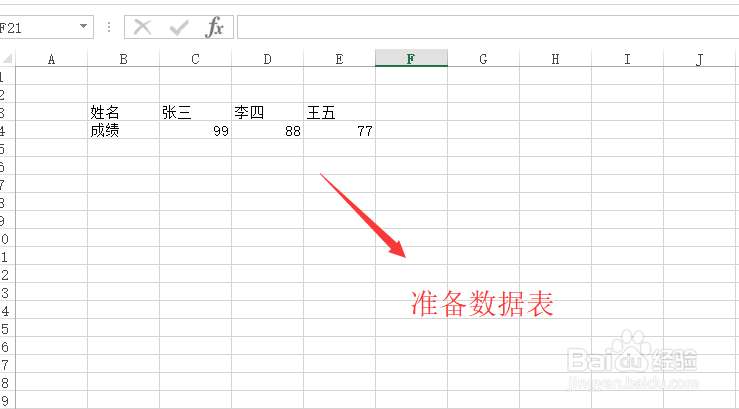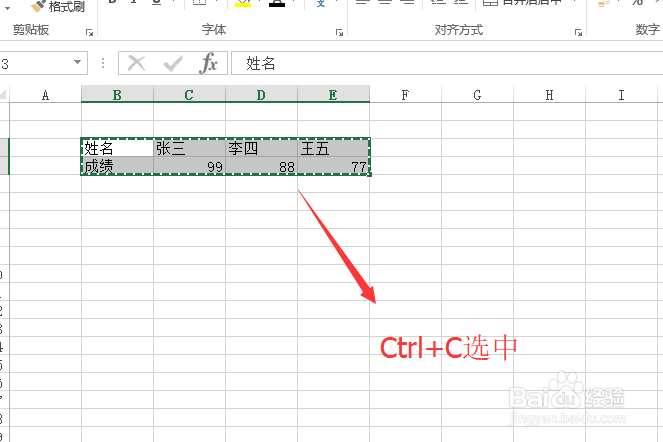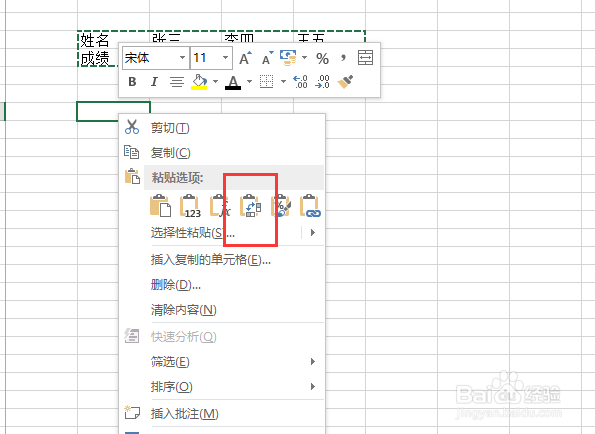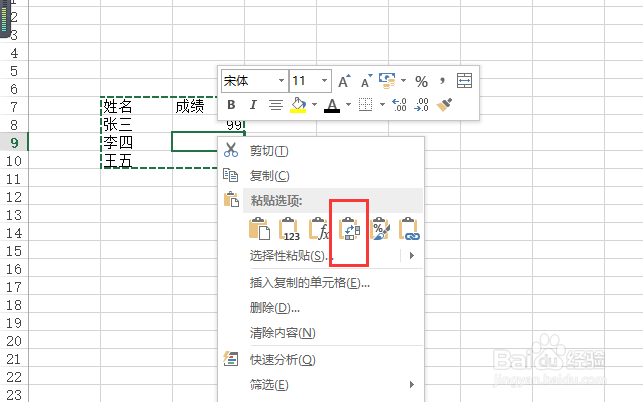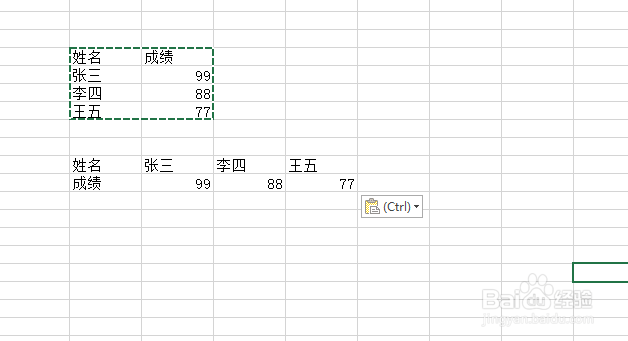1、首先我们打开Excel,准备一个数据表,如下图所示
2、然后我们通过快捷键Ctrl+C全选数据表,如下图所示
3、接下来我们在空白的单元格处右键单击,选择粘贴选择的第四个选项,如下图所示
4、然后回到excel中你就会看到刚才横排显示的数据表现在已经变成竖排了,如下图所示
5、同样的面对竖排的数据表我们也需要全选表格,如下图所示
6、然后按照上面的步骤粘贴即可得到竖排数据表转化成了横排数据表,如下图所示
7、综上所述,在Excel中将横排数据表转化为竖排的话,只需要进行粘贴的时候选择转置即可